Jednym z powodów, dla których wiele osób kupuje telewizor, jest użycie ekranu do konsoli do gier, więc Samsung zwraca na to uwagę.
Większość telewizorów Samsung od 2021 roku ma Game Bar w większości swoich telewizorów.
Czym jest Game Bar w telewizorach Samsung
Samsung Game Bar to program do wizualizacji ustawień telewizora i sterowania głównymi parametrami rozgrywki.
Pasek gier jest aktywowany automatycznie lub wywoływany za pomocą menu telewizora. Pasek gier można ukryć podczas gry. Działa w telewizorach QLED, Neo QLED i OLED.
Modele telewizorów z niższej półki zwykle nie są wyposażone w Game Bar, a są ku temu dwa powody:
- Budżetowe telewizory potrzebują więcej pamięci RAM i mają procesory o niskiej mocy, co utrudnia uruchamianie dodatkowych programów.
- Istnieje również aspekt marketingowy, ponieważ Game Bar jest funkcją droższych telewizorów; stymuluje ich sprzedaż.
Wersje Samsung TV Game Bar według roku premiery
W zależności od wersji systemu operacyjnego Tizen, pasek gier otrzymał kilka modyfikacji:
- 2021 – pierwsza wersja Game Bar działa na systemie Tizen 6.0
- 2022 – pierwsza wersja nadal działa na Tizen 6.5
- 2023 – wydanie drugiej wersji Game Bar z systemem Tizen 7.0
Wersje Game Bar mają pewne różnice: jeśli masz telewizor QN**A, QN**B lub OLED S90B, te modele mają Game Bar pierwszej generacji. Jeśli masz telewizor QN**C lub S9*C, jest to druga generacja.
Jak aktywować pasek gier na telewizorze Samsung
Aby korzystać z paska gier, należy go najpierw aktywować w ustawieniach telewizora.
- Naciśnij przycisk Smart Hub na pilocie i przejdź do Ustawień.
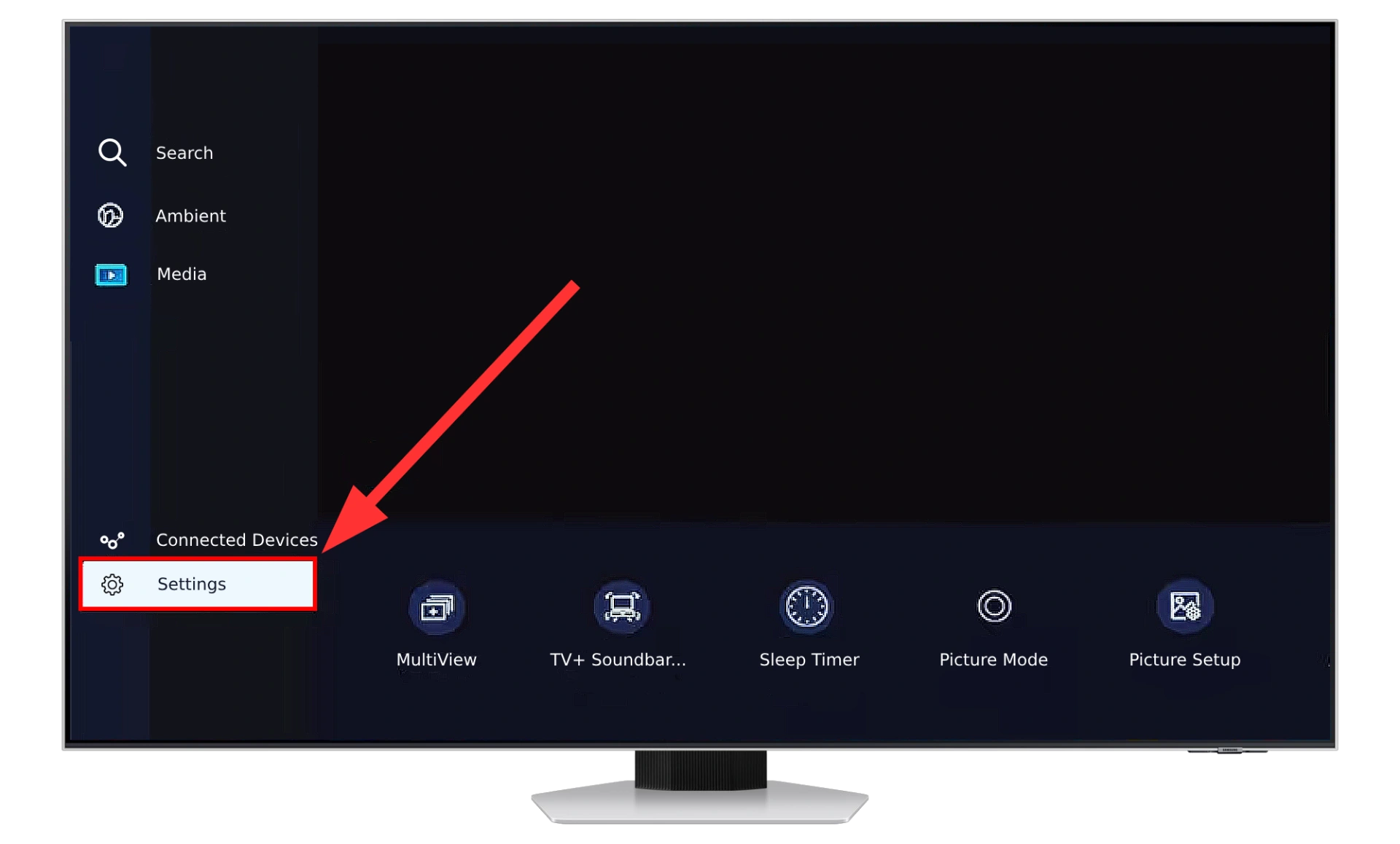
- Tutaj przejdź do Wszystkie ustawienia
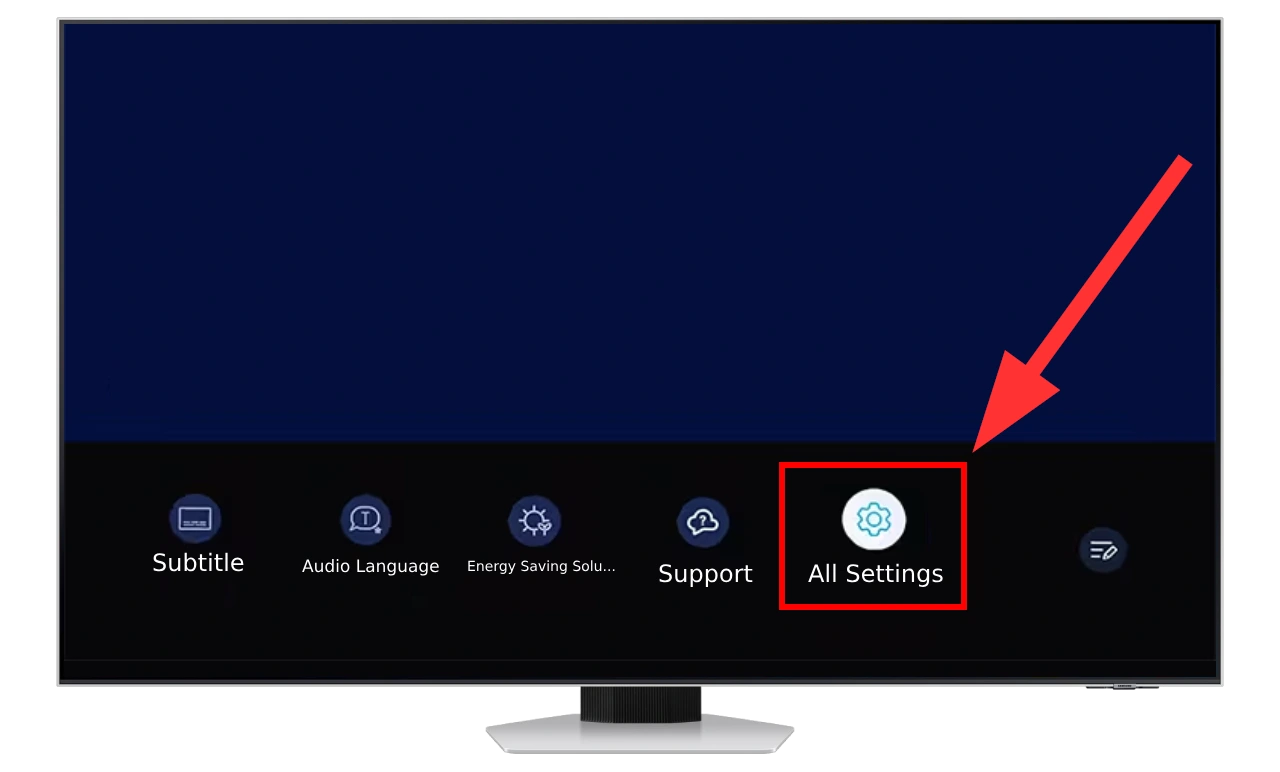
- Przejdź do Połączenia i wybierz Ustawienia trybu gry
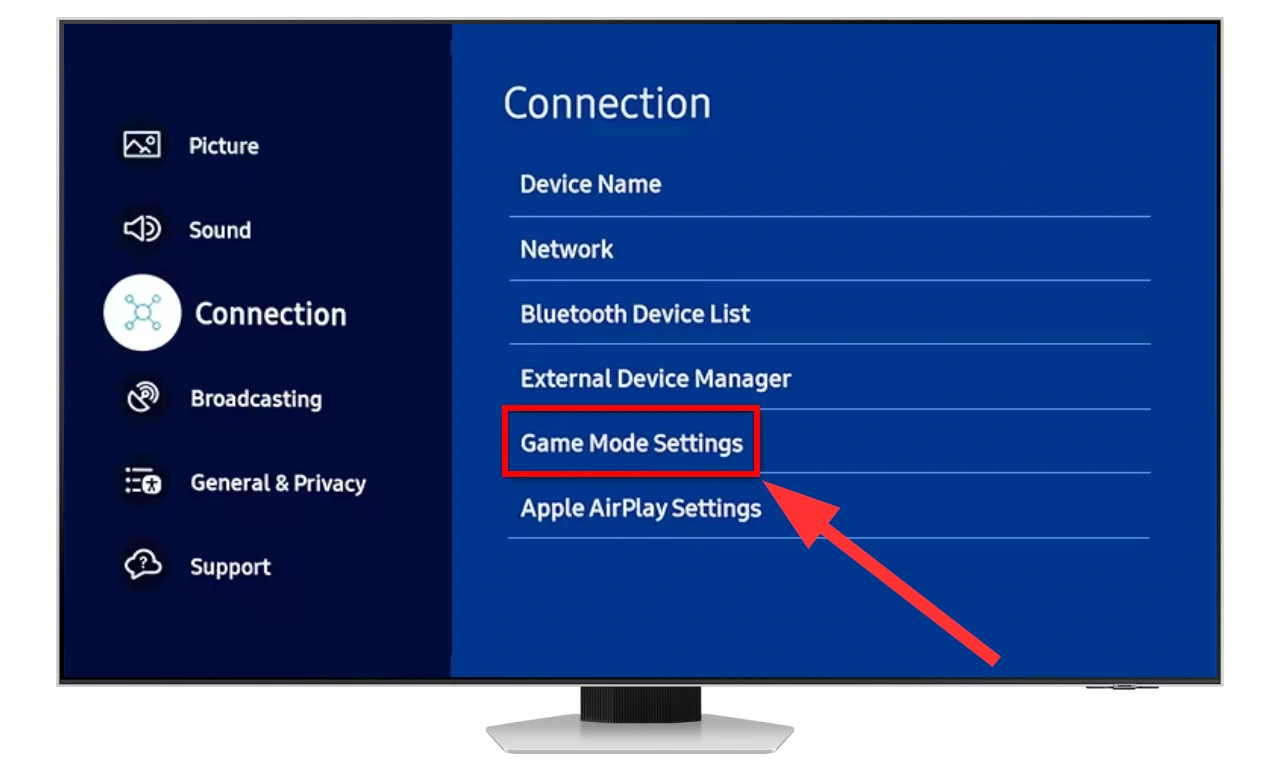
- Przejdź do Trybu gry i ustaw Włączony lub Automatyczny
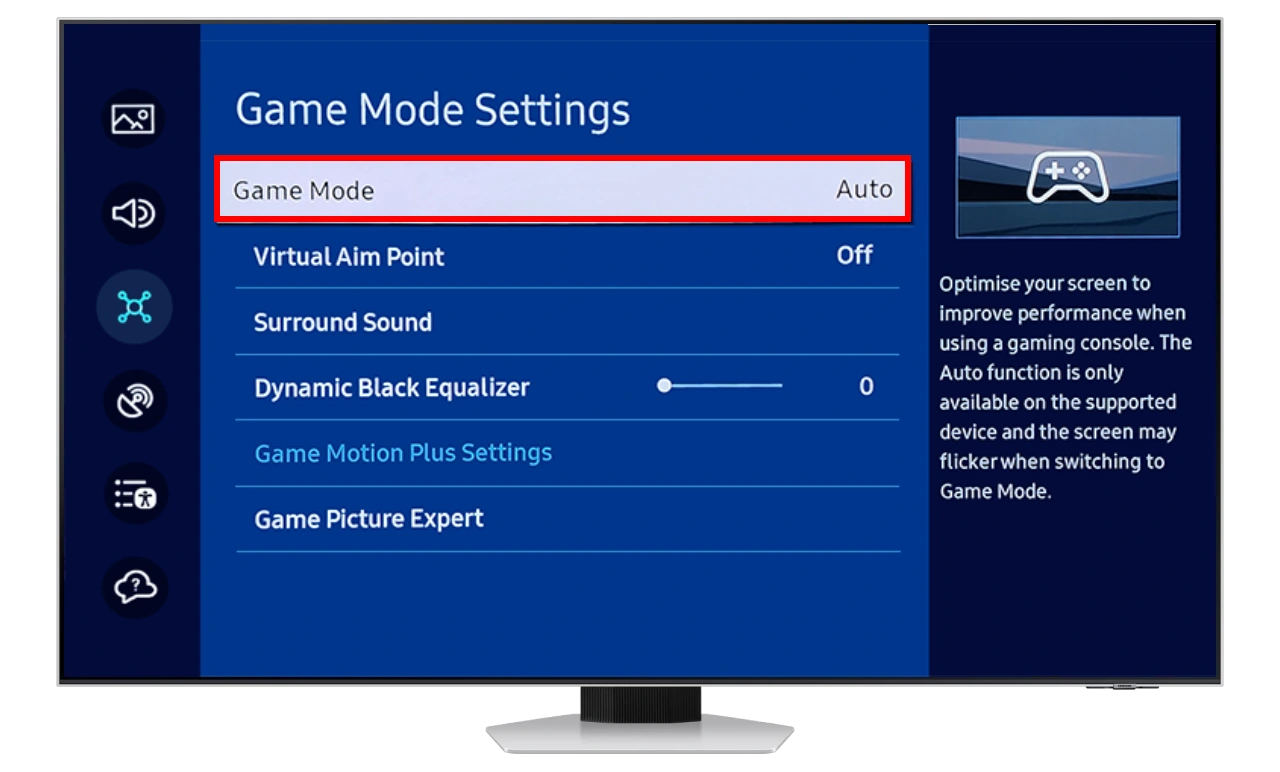
Telewizor wykryje teraz połączenie konsoli do gier w trybie automatycznym; to ustawienie jest dobre, jeśli nie używasz telewizora tylko do gier. Jeśli używasz telewizora tylko do gier, możesz włączyć tryb gry, który jest zawsze dostępny.
Jak wyświetlić pasek gier na ekranie telewizora Samsung
Po włączeniu trybu gry można otworzyć pasek gier, naciskając i przytrzymując przycisk odtwarzania/wstrzymywania na pilocie.
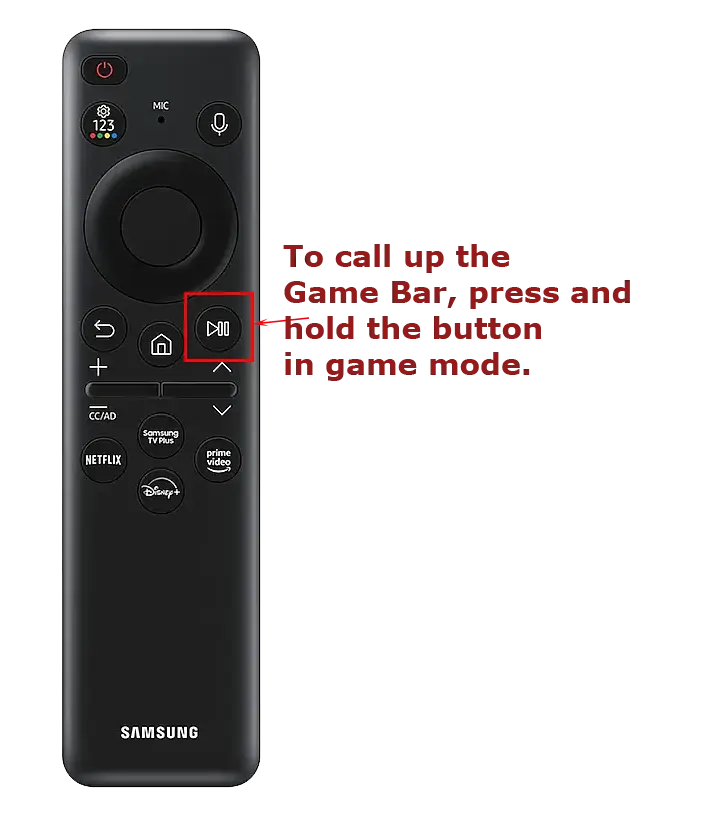
Co oznaczają ikony Game Bar TV Samsung
Game Bar ma dwie generacje, a wygląd panelu może się różnić w zależności od regionu.
Game Bar pierwszej generacji (2021-2022)
Zobaczysz osiem parametrów, z których niektóre można aktywować, aby uzyskać dostęp do podmenu lub pomocy, a niektóre są tylko informacyjne.
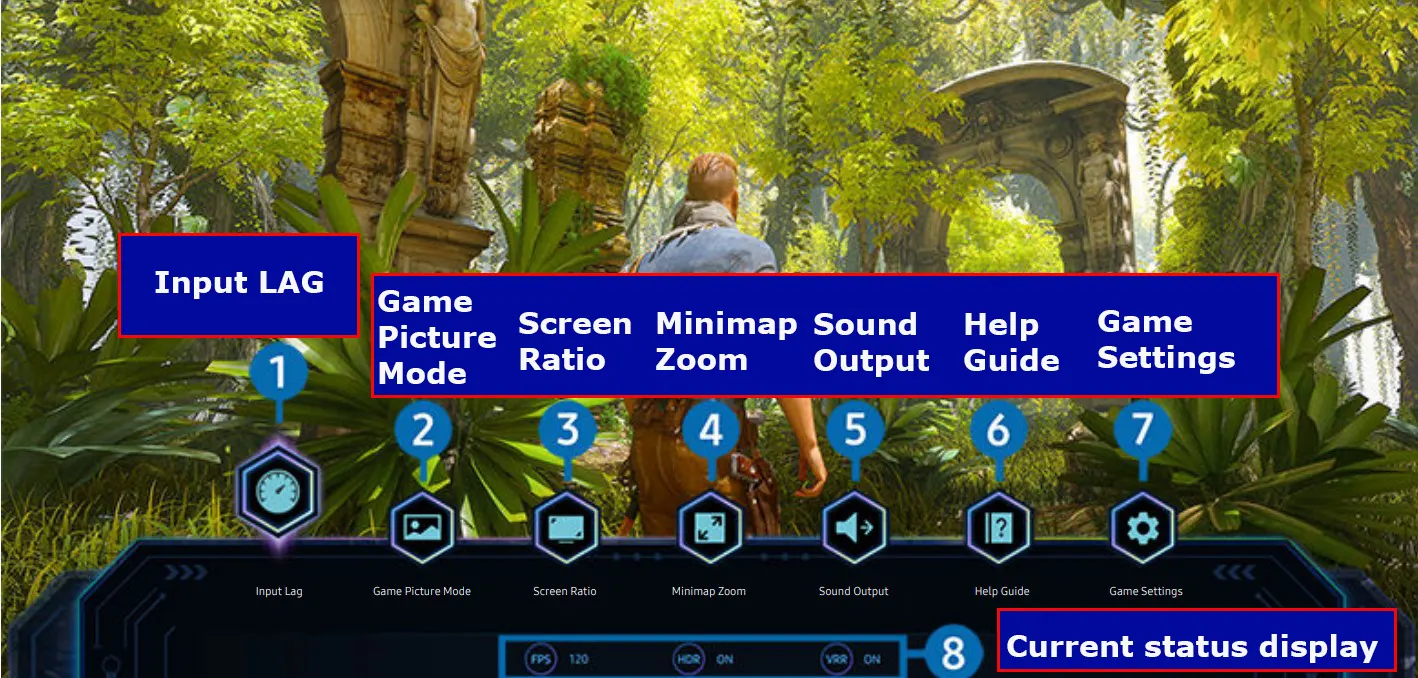
Opóźnienie wejścia: To ustawienie skraca czas reakcji telewizora. Dostępne są trzy ustawienia:
- Szybko
- Szybciej
- Najszybszy
Tryb szybki: Telewizor wyłącza niepotrzebne programy używane do przetwarzania podczas oglądania filmów i audycji telewizyjnych.
Tryb szybszy: Telewizor wyłącza ustawienia, które mogą wpływać na szybkość wyjścia obrazu, ale mają drugorzędne znaczenie, takie jak lokalne przyciemnianie.
Tryb najszybszy: W tym trybie wszystkie ustawienia są wyłączone, w tym ustawienia Game Motion Plus, HDR i przetwarzanie dźwięku. Telewizor wyświetli obraz w takiej postaci, w jakiej został wysłany z konsoli.
To, który tryb jest lepszy, zależy od ciebie; sugeruję wypróbowanie ich wszystkich, aby wybrać najlepszy dla swoich potrzeb.
Tryb obrazu gry: Ten tryb dostosowuje obraz wyjściowy do typu zawartości; na pasku gier można wybrać jeden z tych trybów:
- Standard: standardowy tryb wyjścia obrazu
- RPG (gra fabularna)
- RTS (strategia czasu rzeczywistego)
- FPS (strzelanka pierwszoosobowa)
- Sport
- Niestandardowe
Wybierz odpowiedni tryb, ale nie oczekuj niczego ekscytującego; te tryby tylko nieznacznie zmienią ustawienia jasności i kontrastu.
Współczynnik proporcji ekranu: To ustawienie pozwala ustawić inny współczynnik proporcji: 16×9, 21×9 lub 32×9.
Ustawienie będzie aktywne tylko wtedy, gdy gra obsługuje ten współczynnik proporcji. Jeśli włączysz ustawienia 21×9 lub 32×9, na górze i dole ekranu pojawią się czarne paski.
Jeśli masz telewizor OLED, nie zalecam zmiany proporcji obrazu, ponieważ czarne paski mogą spowodować wypalenie czarnych części ekranu.
Minimap Zoom: Po włączeniu tego ustawienia na ekranie telewizora wyświetlana będzie mapa rozgrywki. Mapa będzie zajmować tylko część ekranu. Mapa będzie wyświetlana, jeśli gra ją obsługuje.
Kolejnym warunkiem w mapie wygenerowanej przez grę jest to, że powinna ona mieć jedną z następujących rozdzielczości:
- Współczynnik 21х9
- 2560 x 1080 (50/60 Hz)
- 2560 x 1080 (100/120 Hz)
- 2560 x 1080 (144 Hz)
- 3840 x 1600 (50/60 Hz)
- Współczynnik 32х9
- 3840 x 1080 (50/60 Hz)
- 3840 x 1080 (100/120 Hz)
Wyjście dźwięku: To ustawienie umożliwia dostosowanie wyjścia dźwięku. Można ustawić wyjście dźwięku do głośników telewizora, do zewnętrznego głośnika przez połączenie optyczne lub HDMI ARC, lub do wyjścia dźwięku przez Bluetooth, takiego jak słuchawki lub soundbar podłączony przez Bluetooth.
Przewodnik pomocy: Opis sposobu korzystania z paska gier.
Ustawienia gry: W tym menu można włączyć lub wyłączyć tryb gry, sterować dźwiękiem oraz włączyć lub wyłączyć obsługę HDR.
Wyświetlanie bieżącego stanu: W tym miejscu można wybrać jeden z 3 parametrów.
- FPS – liczba klatek na sekundę w czasie rzeczywistym. (W niektórych grach FPS jest wyświetlany przez samą grę).
- HDR – wskaźnik obsługi HDR. Aby włączyć HDR, powinien on być obsługiwany zarówno przez telewizor, jak i grę.
- VRR – wskaźnik obsługi zmiennej częstotliwości.
Game Bar drugiej generacji (2023)
Game Bar drugiej generacji został nieznacznie zmodyfikowany, usuwając opóźnienie wejścia, przenosząc je na pasek stanu, dodając ustawienie Game Motion plus i dodając wirtualny punkt celowania. Oto nowe ustawienia paska gry.
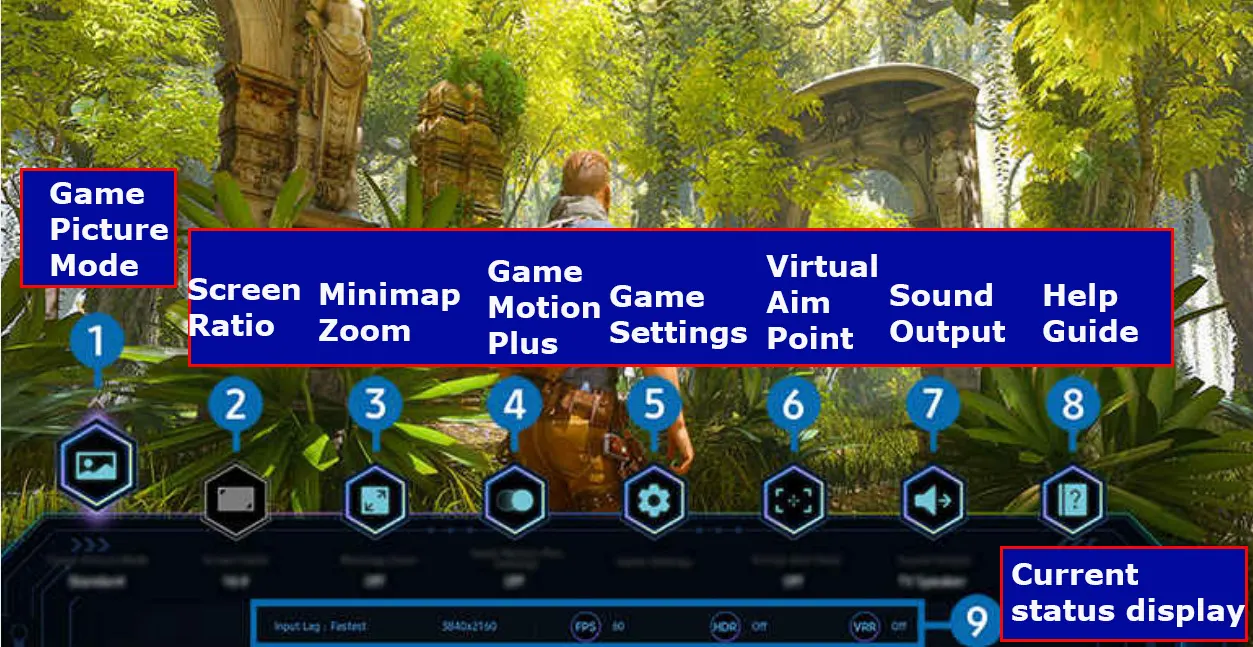
Game Motion Plus: Ponieważ większość gier jest dynamiczna, ustawienie antyaliasingu jest teraz dostępne w osobnym ustawieniu.
Wirtualny punkt celowania: Samsung zdecydował się na wprowadzenie pewnych ulepszeń: personalizacja wirtualnego punktu celowania jest teraz dostępna.
Wyświetlanie bieżącego stanu: Pasek stanu powiększył się, można teraz sprawdzić rozdzielczość gry, a także pojawiło się ustawienie Input Lag. Oto lista parametrów, które znajdują się na pasku stanu:
- Input Lag: Pokazuje stan opóźnienia wejścia w grze.
- Rozdzielczość: Pokazuje rozdzielczość aktualnie uruchomionej gry.
- FPS: Pokazuje liczbę klatek na sekundę w czasie rzeczywistym. Jeśli funkcja VRR jest aktywna, liczba klatek na sekundę ulega zmianie.
- HDR: Wyświetlane jako „Włączone”, gdy uruchomiona jest gra z obsługą HDR.
- VRR: Pokazuje zmienną częstotliwość odświeżania.
Zmiana położenia ekranu w trybie rozdzielczości Super Ultra Wide.
Po włączeniu trybu wyświetlania panoramicznego u góry i u dołu ekranu pojawiają się czarne pasy. Obraz można jednak przesuwać w górę lub w dół.
Aby to zrobić, użyj przycisków kanałów na pilocie, gdy włączony jest tryb szerokoekranowy; przesuną one obraz w górę lub w dół.
Przesunięcia można również użyć w przypadku telewizora z ekranem OLED; okresowa zmiana pozycji ekranu wydłuży jego żywotność.
Często zadawane pytania
Czy tryb gry faktycznie pomaga telewizorom Samsung? Głównym celem każdego telewizora jest wyświetlanie programów i filmów. Tryb gry przełącza telewizor w tryb monitora, wyłączając programy, które negatywnie wpływają na szybkość wyświetlania obrazu na ekranie telewizora.
Jak wyłączyć tryb gry w telewizorze Samsung? W telewizorach Samsung z funkcją Game Bar nie ma potrzeby wyłączania trybu gry. Telewizor automatycznie wykrywa podłączenie konsoli i włącza tryb gry. W przypadku ręcznego ustawienia trybu gry jako zawsze włączonego, należy go wyłączyć w ustawieniach.
- Naciśnij przycisk Smart Hub na pilocie i przejdź do Ustawień
- Przejdź do Wszystkie ustawienia -> Połączenie -> Ustawienia trybu gry -> Tryb gry
- Ustaw na Wył.
Czy można oglądać telewizję w trybie gry? Tak, telewizję można oglądać w trybie gry, ale jakość programów telewizyjnych będzie wyświetlana taka, jaka jest, bez dodatkowego przetwarzania przez telewizor.
Czy tryb gry Samsung zwiększa częstotliwość odświeżania? Nie, tryb gry nie zwiększa częstotliwości odświeżania. Tryb gry skraca czas wyświetlania obrazu na ekranie.
Dlaczego telewizor automatycznie przełącza się w tryb gry? Tryb Game Mode może być zawsze włączony lub ustawiony na Auto, więc gdy konsola do gier jest podłączona do portu HDMI i włączona, sygnał HDMI ma pierwszeństwo i telewizor włącza tryb Game Mode. Odłącz konsolę lub wyłącz Game Mode w ustawieniach.










